高画質で動画から透かしを削除する 6 つの方法 [チュートリアル]
編集したビデオに透かしが入ることがありますが、ビデオから透かしを削除するのは簡単ではありません。ただし、適切な透かし削除ツールを使用すれば、簡単にできます。クリックするだけで、必要な透かしを自動的に削除できます。この記事では、ビデオから透かしを削除するための 6 つのソリューションを紹介します。各ソリューションには、プログラム、オンライン ツール、iPhone および Android デバイス用のアプリケーションの使用を含む詳細な手順が付属しています。今すぐ次の部分を確認してください。
ガイドリスト
パート 1: AI を使って動画から透かしを削除する最も簡単な方法 パート 2: オンライン動画からウォーターマークを削除する 3 つの方法 パート3:Android / iPhoneで動画からウォーターマークを削除する方法 パート4: 動画から透かしを削除する方法に関するよくある質問パート 1: AI を使って動画から透かしを削除する最も簡単な方法
人工知能を使った最高の透かし除去ツールをお探しですか?ここにあります 4Easysoft トータルビデオコンバータこのプログラムは AI テクノロジーをサポートしており、ビデオから透かしを削除したり、バックグラウンド ノイズを除去したり、ビデオ品質を向上させたり、フィルターを適用したり、AI でさまざまな操作を行うことができます。また、ビデオ コンプレッサー、GIF メーカー、ビデオ エンハンサー、そしてもちろんビデオ透かし除去ツールなど、15 を超えるツールキットも提供しています。この簡単かつ強力な透かし除去ソフトウェアを使用して、あらゆるビデオから透かしを除去しましょう。

ビデオからテキスト、画像、絵文字を削除するためのビデオ透かし削除ツールを提供します。
透かしのないビデオを MP4、MOV、GIF などにエクスポートするためのさまざまな形式を提供します。
汚れのようなノイズを除去して、ビデオをよりクリーンで高品質にします。
ビデオの揺れを軽減する機能を使用して、揺れるビデオを最適な効果で安定させます。
ステップ1打ち上げ 4Easysoft トータルビデオコンバータ コンピュータでクリック ツールボックスそこには、プログラムが提供する15以上のツールキットが表示されます。クリック ビデオ透かし除去中央のプラスボタンをクリックして、透かしを削除したいビデオを追加します。

ステップ2透かしの削除を開始するには、 透かし削除領域の追加ボタン、 それから フレームをドラッグ または数字を入力するか、 サイズ、トップ、 そして 左。 クリック 遊ぶ 左側のボタンをクリックしてビデオをプレビューします。
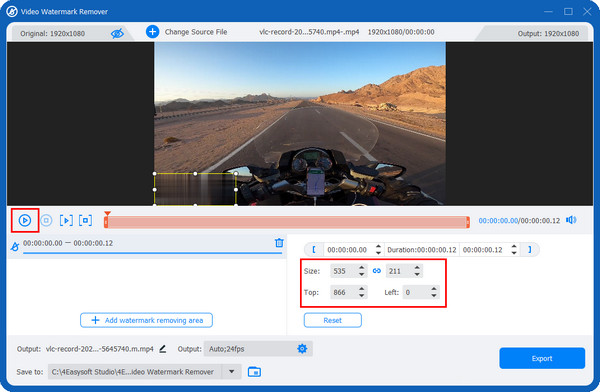
ステップ3出力を変更したり、その他のビデオ設定を調整するには、 出力 下のメニューには 設定 アイコンをクリックします。完了したら 輸出 この透かし除去ツールの助けを借りて、透かしのないビデオを入手してください。
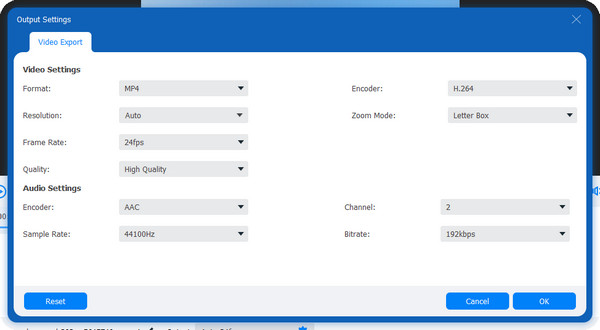
パート 2: オンライン動画からウォーターマークを削除する 3 つの方法
プログラムを使用してビデオから透かしを削除するのが簡単であれば、オンライン ツールを使用してビデオから透かしを削除するのも簡単です。ただし、一部のツールは要件を満たし、透かしを削除する必要があることを保証できないため、適切なツールを選択するのは難しい場合があります。そこで、魅力的なビデオを作成するために、3 つのオンライン透かし削除ツールについて、それぞれ完全なガイドとともに以下で説明します。
1. Media.io ビデオ透かし除去オンライン
このオンライン透かし除去ツールは、ユーザーが高品質でビデオから透かしを除去するのに役立ちます。この透かし除去ツールは、Androidデバイス、iPhone、その他のiOSデバイス、Windows、Mac、Linuxで使用できます。さらに、Mp4、MOV、WMX、MPGなど、すべての標準ビデオ形式をサポートしています。安全で保護された透かし除去プラットフォームを提供するため、簡単に使用できます。 Media.io ビデオ透かし除去オンライン.
ステップ1へ移動 Media.o ビデオウォーターマーク除去オンラインの公式ウェブサイト、タップ ファイルを選択 動画を追加したり、リンクをコピーしてアップロードしたりするには、真ん中の グーグルドライブ または ドロップボックス.
ステップ2透かしやロゴを含む不要な領域をハイライト表示して透かしを削除します。時間を設定すると、削除プロセスを高速化することもできます。
ステップ3完了したらクリック ダウンロード 透かしのないビデオをエクスポートします。
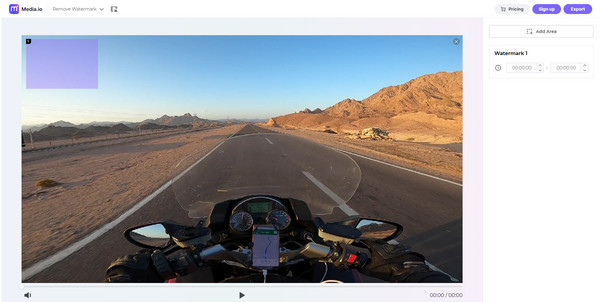
2. PickFrom Blueビデオオンライン
透かしを除去するもう一つの優れた選択肢は PickFrom Blueビデオオンラインこのオンライン ツールは、ビデオにぼかしを追加します。これは、ビデオから透かしを削除する方法です。ぼかしを追加するため、ビデオに視覚効果のように見える場合があります。ぼかし効果を強くするか、ビデオで目立たないようにするかを調整できます。透かしをすばやく削除したい場合は、この透かし除去ツールで透かし部分をぼかす必要があります。
ステップ1へ移動 PickFrom Blue Video Onlineのメインウェブページ動画からウォーターマークを削除するには、 クリックしてファイルを追加 ページでビデオファイルを開きます。
ステップ2選択してください 動画の一部をぼかす チェックボックスをクリックして フレームをドラッグ 透かし部分をぼかすには、ぼかしの強さをドラッグして調整します。 ぼかしスライダー完了したら、 プロセス.
ステップ3処理が完了すると、透かしのないビデオをコンピューターにダウンロードできるようになります。
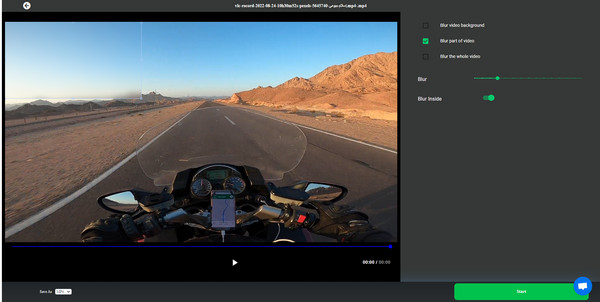
3. BeeCut オンライン透かし除去ツール
最後の透かし除去は Beecut オンライン透かし除去ツールこのオンラインツールは、ビデオだけでなく写真にも使用できます。さらに、品質に影響を与えることなく、あらゆるビデオファイルからウォーターマークを一括削除できます。ウォーターマークを簡単に削除したい場合は、BeeCut を使用して、ウォーターマーク、テキスト、ロゴ、または不要なオブジェクトをワンクリックでビデオから削除してください。
ステップ1へ移動 Beecutオンライン透かし除去ツールのメインページをタップし、 ビデオから透かしを削除する 右側に透かしを削除したいビデオファイルを追加します。
ステップ2フレームをドラッグ 透かし部分に押し当てると透かしが消えます。フレームのサイドを引っ張ると調整できます。
ステップ3完了したらクリック 消去透かしのないビデオは自動的にコンピュータに保存されます。
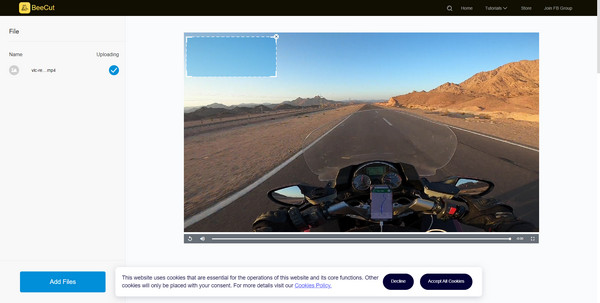
パート3:Android / iPhoneで動画からウォーターマークを削除する方法
ビデオから透かしを削除するために使用できるプログラムとオンライン ツールについて説明しましたが、携帯電話を使用してビデオから透かしを削除することもできます。App Store と Google Play からダウンロードして、iPhone または Android デバイスでビデオから透かしを削除するために使用できる 2 つのアプリケーションを紹介します。
1. ビデオ消しゴム - ロゴを削除
動画からウォーターマークを完全に削除するツールを提供する素晴らしいiOSアプリの1つは ビデオ消去このアプリケーションを使用すると、ビデオ上の不要なテキストを簡単に消去できます。また、MOV、MP4、3GPなどの形式もサポートしています。
ステップ1へ移動 アプリストア ダウンロードする ビデオ消しゴム - ロゴの削除 持っていない場合は、iPhoneにインストールしてください。その後、アプリを開いて、 プラス 画面上のアイコン。
ステップ2を選択 ビデオ アイコンをクリックし、 透かしを削除動画上で削除したい部分を選択し、タップします。 始める.
ステップ3魔法をかけた後は、 処理済み タブをクリックして、透かしのないビデオをプレビューします。
2. 透かしの削除と追加
Google Playには動画からテキストを削除できる透かし除去アプリがいくつかあるが、そのうちの1つが 透かしの削除と追加このアプリを使用すると、さまざまなオプションを選択して、ビデオや画像に透かしを追加したり削除したりできます。
ステップ1アプリケーションをダウンロードするには Google Playストア まだダウンロードしていない場合は、アプリを開いて、 画像 または ビデオ オプション。クリック ビデオ.
ステップ2透かしを追加するか削除するかの2つのオプションから選択するよう再度求められます。 透かしを削除 オプション。透かしを配置する領域を選択します。
ステップ3満足したらクリック 保存 削除プロセスが完了するまで待ちます。 ギャラリー.
パート4: 動画から透かしを削除する方法に関するよくある質問
-
ビデオから透かしを削除する無料ソフトウェアはありますか?
オンライン ツールが必要な場合は、Media.io や、この記事で紹介した他の選択肢を使用できます。また、携帯電話を使用して透かしを削除したい場合は、iPhone 用の Video Eraser などのアプリケーションをダウンロードできます。
-
Filmora のビデオのウォーターマークを直接削除できますか?
Filmora には多くの編集機能が用意されているため、さまざまな編集を行うことができます。ただし、無料版を使用している場合は、ビデオに透かしが表示され、有料版にアップグレードした場合にのみ削除されます。代わりに、透かし除去ツールを使用することもできます。
-
VLC を使用してビデオから透かしを削除できますか?
VLC のロゴ消去機能を使用すると、ロゴの上に別のぼやけた画像を配置してロゴを隠すことができます。ビデオでは美しく見えませんが、透かしは見えなくなります。または、ビデオをクリップして、透かし領域である不要なエッジを削除することもできますが、品質に影響する可能性があります。
結論
ここで学んだように、ビデオからウォーターマークを削除するのにコンピューターのスキルや編集経験は必要ありません。自分に最適なウォーターマーク削除ツールを見つけるだけです。ビデオから不要なテキストを削除するには、iPhoneやAndroidデバイス用のオンラインツールやアプリケーションの使用を検討してください。優れた品質でウォーターマークを削除するには、最高のプログラムを使用してください。 4Easysoft トータルビデオコンバータ. これは完全なコンバーターですが、透かしを完全に除去することもできます。 15 を超えるツール キットが用意されているので、この透かし除去ソフトウェアでさらに多くのことができます。 今すぐお試しください。

 投稿者
投稿者 